
IC レコーダーで録音した英語音声から自動で文字起こしや字幕生成をして字幕作成ソフトと連携する学習方法が便利すぎておすすめなので紹介します。
語学学習にはシャドーイング機能が付いたモデルがおすすめです。リスニングやスピーキングにとても効果的な学習ができるので、その機能とおすすめ機種も紹介します。
さらに、最新の IC レコーダー(ボイスレコーダー)は高音質の録音だけでなく語学に便利な多くの機能があるので、英語学習に効果的な使い方と学習方法を思いつくだけ紹介しています。ぜひ参考にしてみてください。
スマホでもできますが
スマホでも録音できますが、スマホだと以下の点が気になってくると思います。
スマホ録音のデメリット
- バッテリーの消費(モバイルバッテリーで対応可)
- ストレージの空き容量( microSD カードで拡張して対応可)
- 着信やアプリの通知で録音が止まることがある
(着信と通知をオフにして回避できるが面倒) - 内蔵マイクだと音質がいまいち
- 高音質な録音には外部マイクが必要
モバイルバッテリーと microSD カードと高音質なスマホ用マイクを揃えると IC レコーダーを買った方がいい金額になりそうです。
1. おすすめ IC レコーダー
英語学習を目的とすると IC レコーダーは以下のモデルがおすすめです。
- シャドーイング機能搭載モデル
AutoMemo(オートメモ)
- より高音質な録音で多目的に使うなら音楽用モデル
「シャドーイング機能」は OM SYSTEM(オリンパス)の一部のモデルに搭載されています。リスニングやスピーキングに効果的な学習ができるのでおすすめです。
AutoMemo(オートメモ)は録音した内容を自動で文字起こしできる AI ボイスレコーダーです。再生するとカラオケ字幕のように表示され、語学に使うと革命的に便利なのでおすすめです。
音楽用モデルでは語学機能は他に比べると劣りますが、より高音質な録音ができるし、パソコンやスマホの録音用マイクとしても使えるものもあり便利です。
それでは、上記3タイプに分けて、おすすめの IC レコーダーを紹介していきます。ぜひご自身が選ぶときの参考にしてほしいと思います。
シャドーイング機能搭載 IC レコーダー
シャドーイング機能は OM SYSTEM(オリンパス)の一部の IC レコーダーに搭載されています。この機能を利用するとリスニングやスピーキングに効果的な学習ができます。
シャドーイング機能とは、パナソニックとオリンパスの IC レコーダーの一部のモデルに搭載されている再生機能です。(著者調べ)
指定した区間の音声(お手本とします)を再生したあとに、同じ区間を無音または小さな音量(小音量再生は一部の機種のみ)でお手本を再生する機能です。このとき、再生速度をゆっくりにもできます。
Reference Page
記事作成時にはパナソニックにもシャドーイング搭載モデルはありましたが、いつの間にかパナソニックは IC レコーダーから撤退したようです。以降はネットでは中古品が定価よりも高額で出回っています。
学習方法は次章「2. シャドーイング機能を使った学習方法」で紹介しているので参考にしてみてください。
オリンパスのおすすめ IC レコーダー
シャドーイング機能が搭載されたオリンパスの IC レコーダーの特徴を、基本機能と語学機能に絞って紹介します。
以下のモデルにシャドーイング機能が搭載されています。
- WS-883 / WS-882
- DM-750
各モデルを簡単に紹介します。
▽ WS-883(8GB モデル)
▽ WS-882(4GB モデル)
どちらも2023年4月発売。ブランド名がオリンパスから OM SYSTEM に変更されたようです。
先代モデルと機能や性能は同等のようなので値上がり感はありますが、昨今の経済状況を考慮すると止むを得ない気がします。
先代モデルは以下。
▽ V-873(8GB モデル)
▽ V-872(4GB モデル)
先代モデルも機能や性能は語学には十分なので安く購入できればお買い得だと思います。
WS-883 と WS-882 の主な違い(上位と下位の違い)
WS-883 と WS-882 の主な違いは以下。
| WS-883 | WS-882 | |
| 内蔵メモリー | 8GB | 4GB |
| パソコン接続充電 | ○ | × |
| 電池(同梱) | 単4 ニッケル水素充電池 2本 | 単4 アルカリ電池 2本 |
| 最大録音時間 | 約2,080時間 | 約1,040時間 |
| 最高音質録音時間 | 約130時間 | 約65時間 |
録音時間は音質と内蔵メモリー量によりますが、どちらも最大 32GB の microSD カードに対応しているので必要に応じて買い足すなら4GBモデルでも十分でしょう。4GB モデルでも1週間分の授業や講義には十分対応できます。
「パソコン接続充電」は、充電池を本体に入れたまま充電できる機能です。スマホのように充電できる感じです。WS-883 では本体を直接パソコンに USB で接続するか、別売りの AC アダプタ F-5AC に接続します。WS-882 で充電池を使う場合はこれができないので充電済みのものに交換する必要があります。(この手間が省けるかどうか…)
他の機能やラインナップ別の違いは こちら に比較表があるので確認してみてください。
WS-883 / WS-882 の語学に便利な機能
- スキップ(5秒戻る、10秒送る)
- 倍速再生(0.5〜2倍速)
- ABC リピート
- カレンダー機能でファイル検索が簡単
- ファイル分割機能(長時間の録音を分割して管理)
- インデックス機能(録音中や再生中にマークを付けてその位置から再生できるようにする)
- CD などからダビングできる
- シャドーイング(「ゆっくり」再生モードが選べる)
以下のようにパソコンとの連携もできます。
- パソコンから転送した mp3 形式のファイルが再生できる
(学習書籍付属の CD 音声はもちろん音楽も) - パソコンに転送してファイルを管理できる
→ iTunes などで日毎にアルバムを作ると便利
注:本機で作成したファイルをパソコンで再生などを行うとインデックスマークを付けられなくなることがある
各機能について詳しくは取扱説明書を確認してください。
上位モデルにもシャドーイング機能搭載
シャドーイング機能は上位モデルの DM-750 にも搭載されています。
より高音質な録音ができるだけでなく、無音部分を飛ばして音声部分のみを再生する「声だけ再生」、自動的に一時停止位置の3秒前から再生される「声だけ再生」、「ファイル分割機能」といった機能があるので、より効率的に学習や文字起こしができそうです。
パナソニックのシャドーイング機能搭載モデル
比較としてパナソニックのシャドーイング機能が搭載された IC レコーダーを載せておきます。
こちらではインデックス間でのシャドーイングもできます。
販売終了となったためか、通販サイトでは高額化しています。(2022年2月23日時点)
シャドーイング機能いらないかな…
「シャドーイング機能はなくてもいいな」という場合にはシャドーイング機能非搭載のより安価な各メーカー( SONY なども含めて)のエントリーモデルでも英語学習には十分だと思います。
ただし、音質と機能は上位モデルよりも劣ります。機能では、例えばオリンパス V-873 / V-872 搭載の「ボイスバランサー」はエントリーモデルにはありません。パソコンの DAW ソフトで同じようなことはできますが手間ですし、元の音質はどうにもならないのでミドルクラスモデルが無難に思います。
なお、安い中国メーカーのものはおすすめしません。「高音質」の基準が違うようですし、不良品や耐久性がないものを高確率で送ってきます。価格に大きな差はないので日本メーカーの安価なモデルをおすすめします。日本メーカーのエントリーモデルであれば語学目的なら音質は十分でしょう。
オリンパス:VN-551PC( Amazon 商品ページ)
パナソニック:RR-QR220-W( Amazon 商品ページ)
✔︎ パナソニックは IC レコーダーから撤退しています。
ちなみに、各メーカーから画面やボタンが大きく使いやすさを重視したモデルも過去に販売されていました。
なお、これらにもシャドーイング機能はありません。
懐かしのカセットレコーダー風です。シニア世代は馴染みがあって使いやすいかも。
どちらも生産終了となったようで、ネットでは定価よりも高額となっています。
AutoMemo(オートメモ)
実際に私も試しましたが、効率の良さによって生まれる価値(学習時間)を買うなら AI ボイスレコーダー「 AutoMemo(オートメモ) 」がおすすめです。録音したら内容が瞬時にテキスト化されるので時短にもなり便利です。
さらに、カラオケ字幕のように表示できる[発話部分の単語ハイライト+自動スクロール]の合わせ技が語学革命だと感じています。
その様子を動画にしたのでご覧ください。
著作権の関係で無音にしていますが、きちんと音声と単語ハイライトはリンクしています。
文字起こしをしたのは英語学習者に人気の洋画「 The Intern / マイ・インターン」のセリフです。あえて早口な部分を録音しましたが、再生速度を遅くすれば発話部分を目で追うのも難しくないでしょう。
さらに、「タップした単語から音声を再生できる」機能もとても便利に感じています。
オートメモS には従来の IC レコーダーにはない以下の便利機能があります。
- オートメモの便利機能(語学目的として)
- 録音と自動文字起こしが1台でできる(英語など計72言語)
- 発話部分の単語ハイライト(カラオケ字幕風)
- 自動スクロール
- タップした単語から音声を再生できる
- 本体で読める、テキスト検索できる
→ 聞きたいところを目で探せる - 文字起こしした内容(テキスト)をメールで送信できる
→ クラウドにも保存できる - 音声ファイルをダウンロードできる
- スマホアプリでも使える
✔︎ 2〜5は本体ではオートメモS のみ。オートメモでもスマホアプリで利用可能。
✔︎ シャドーイング機能はありません。
語学に活用するととんでもなく便利で、かなりの時短や効率化ができると想像できますよね。他にも語学に便利な速度調節機能(0.5倍速〜2.0倍速)やファイル管理に便利な機能もあります。
詳しくはこちらの記事で紹介しているので参考にしてほしいと思います。

AutoMemo があると出来ること
AutoMemo の活用術の例を紹介しておくので参考にしてみてください。
英会話レッスンの復習に活用するとして…
- レッスンを丸ごと録音
- レッスン後、分からなかった部分を検索
→ 録音中にブックマークを付けておくのも便利 - 文字起こしされたテキストをメールで送信
- Google ドキュメントにコピペして文字起こしのミスを修正
- DeepL で翻訳
Google ドキュメントではスペルや文法に間違いがあると自動で修正案を提示してくれるので修正が捗ります。覚えておきたい内容はそのままメモとして保存するとよいでしょう。
DeepL は無料の AI 翻訳サービスですが、非常に高精度な翻訳だけでなく意訳までするので英語表現のニュアンスが分かることもあります。
Amazon や楽天がお買い得な印象ですが、公式サイトもキャンペーンなどでお得な場合がありますよ。
サイトもチェックしてみてください。

より高音質な録音で多目的に使うなら音楽用モデル
先に紹介した IC レコーダーは音声の録音には十分な音質ですが、より高音質な録音をしたい場合は音楽用モデルがおすすめです。
パソコンやスマホの USB マイクにもなるモデルでは、動画の撮影やナレーションの作成にも使えて便利なので、その機能があるモデルを紹介します。
TASCAM DR-05X
語学に便利な機能としては「音声に特化したEQやファイル再生をスムーズにコントロール可能な文字起こし再生モード」があります。「音声に特化したEQ」は、例えば洋画の録音で学習するときに、効果音や環境ノイズ、BGM などが抑えられて音声が聞き取りやすくなる感じだと思います。
「任意の秒数を1タップで前後に移動できるジャンプバック再生」では、聞きたいところを繰り返し聞くのに便利です。
再生スピード調節機能やループ再生機能もあるので、語学にも十分活用できそうです。
ZOOM H1N
機能はよりシンプルですが「高音質な録音ができれば十分」ならこちらがおすすめです。語学に便利なのは再生スピード調節機能や A-B リピート再生くらいのようです。
✔︎ 注意:microSD 必須
紹介した2モデルはどちらも内蔵メモリがなく、別途 microSD カードが必要です。(付属していない)
対応の microSD カードは以下。
▽ TASCAM DR-05X
→ microSDカード(64MB~2GB)、microSDHCカード(4GB~32GB)、microSDXCカード(最大128GB)
▽ ZOOM H1N
→ microSD/microSDHC規格対応カード(Class 4以上、最大32 GB)
microSD カードには色々ありますが、これで十分だと思います。
見た目はほぼ同じですが、128GB では microSDXC、32GB では microSDHC となります。
2. シャドーイング機能を使った学習方法
IC レコーダーのシャドーイング機能を使うと、シャドーイングだけでなくリピーティングのトレーニングを行う際にも便利です。
リピーティングとは?
英語の音声を聞いたあとでその部分を発音するトレーニングをリピーティングと言います。今聞いたばかりの内容を発話するだけなので簡単そうですが、意外とこれが難しく高強度で効果的なトレーニングができます。
通常は再生を一時停止しないとできませんが、シャドーイング機能を利用するとお手本が再生されたあとに自動での無音(もしくは小音量)部分を作ってくれるので効率的に行えます。
シャドーイングとは?
英語の音声を聞きながら同時かやや遅れて発音するトレーニングをシャドーイングと言います。聞きながらなのでリピーティングよりも簡単ですが、慣れるまでは難しいかもしれません。とはいえ、すぐに慣れると思います。
シャドーイングとリピーティングを両方行うのも効果的です。「シャドーイングしたあとの無音部分でリピーティングする」というやり方です。
シャドーイングではこちらの記事で紹介している方法も効果的なので参考にしてみてください。

リピーティングの方が難しい
リピーティングはシャドーイングに比べると格段に難易度が高いです。今聞いたばかりの内容を言うだけなので簡単そうですが、例文が長くなるにつれて難しくなります。
私も同様のトレーニングをした経験がありますが、初めはなかなか言えなくてショックでした。ただし、難易度が上がる分こちらの方が学習効果は高いです。
私が行ったのは下記の学習書籍に付属の CD 音声です。
英文法をネイティブスピーカーのイメージで使いこなすことを目的とした学習書籍で、私はこれで感覚的に英文を組み立てられるようになりました。
付属の CD の例文音声は「英語 → 日本語 → 英語」と流れ、それぞれの間にポーズ(無音部分)があるので、まずは1回目の英語の例文は聞くだけにして、そのあとはできるだけ例文を繰り返し言っていました。解説されているネイティブスピーカーのイメージを意識しながら5回くらいは言っていました。
繰り返すうちに例文を覚えてしまうので、そうなってくると1回目の英語の例文のときにもシャドーイングをしていました。
ちなみに、1つのチャプターが7分程度だったのが分量としてちょうど良かったです。片道30分の通勤時間の往復の間にできるだけ、各チャプターを数日ずつ繰り返していました。
IC レコーダーのシャドーイング機能を使うと、これと同じようなトレーニングが「自分で録音した音声で行える」ようになります。
これはとても画期的だと思います。これを洋画や海外ドラマの音声で行うと楽しくより実践的なトレーニングができるのでおすすめです。
3. 授業・講義での活用方法
ここからはシャドーイング機能は関係なく、一般的な IC レコーダー(録音)を活用した学習方法です。
まずは、授業や講義での活用方法です。この項目の最後では、私が考える最もおすすめの活用方法も紹介します。
授業や講義を録音
授業を録音すると復習するときに便利です。授業というと社会人だと縁がないように思うかもしれませんが、英語学習では以下のようなシーンがあると思います。
- 英会話スクール
- オンライン英会話スクール
(相手の音声をスピーカー出力にします) - TOEIC 対策講座
< 現実を直”聴” >
英会話スクールの授業を丸ごと録音しておけば、先生の英語も自分の英語も、グループレッスンだと他の生徒の英語も音声として残せます。
授業中に分からなかったところだけでなく、誰かのふとした発言も確認できます。自分が言いたかったけど口から出なかったことを調べてリストを作っておくと、次に活かせます。
オンライン英会話の授業では1対1で会話するので、必然的に自分が話す機会も多くなります。つまり、レッスンを録音した音声で復習をすると、自分の発音をたっぷりと聞くことになります。
現実を直視できるので、発音だけでなく、言えなかったことや間違えるときの癖など、改善点が見つかりやすいと思います。もちろん先生の英語もたっぷり残せます。
予約なしで話せるオンライン英会話サービスの「ネイティブキャンプ」ではスマホアプリで通話するような感覚でレッスンできますよ。
›› ネイティブキャンプ ![]()
< 留学先の授業でも大活躍 >
学生だと留学先や海外の語学学校の授業もありますね。授業は生徒も含めて全て英語なので、録音しておくととても良い学習・復習になります。
私は高熱がある中、2週間ほど(3週間の予定が欠席が多かったので実質。交渉したらもう1週間受けれるようにしてくれた)受けたことがありますが、授業中はとても頭の中が忙しいので、授業についていくだけで精一杯で、あとには疲れて真っ白な頭だけが残っている状態でした。
このときは授業を録音することは思いつきもしませんでしたが、聞き取れなかったところや分からなかったところを音声で復習すると身になっただろうと思います。
ちなみに、録音した授業を聞き返すと、ペラペラと喋っているように思えるクラスメイトの文法が実はめちゃくちゃで、間違ってもいいんだと気持ちが楽になることもあるようです。
なお、私が語学学校へ通ったのは予定外でしたが、文法中心だったので英語を母国で学べない人はともかく、私には日本で独学する方が合っていると改めて感じました。
友達や人脈ができるメリットはありますが、体調悪くて授業が終わるとすぐに帰っていたので、休み時間にとてもフレンドリーに雑談する程度からは進展しませんでした。残念。
< 授業の復習に便利な機能 >
録音した授業の音声で復習するときには IC レコーダーの以下の機能が便利です。
- スピードコントロール(倍速再生)
- AB リピート
- インデックス
- カレンダー
▽スピードコントロール
スピードコントロール(以下:倍速再生)では機種によりますが音声を0.5〜2倍で再生できるので、聞き取りにくいところをゆっくり再生したり、高速で再生して時間を短縮したりできます。
初めのうちは倍速再生された音声に違和感があるかもしれませんが、すぐに慣れると思います。授業の英語はとてもゆっくりなので、むしろ高速再生した方が普通の会話の速さに近くなるので良いかもしれないですね。
なお、ゆっくり再生は音声変化の確認や発音練習以外にはおすすめしません。速い英語に対するリスニングトレーニングとしては空のペットボトルで筋トレをしているようなものなのが理由です。
関連記事
▽ AB リピート
AB リピートは指定した区間( A が始点、B が終点)を繰り返し再生する機能です。
機種によっては ABC リピート機能がついています。これは AB リピートで再生したあとで新たに終点を追加すると、B を始点、 C を終点としてリピートするものです。長い音声を切れ目なく聞いていきたいときに便利です。
倍速再生と AB リピートを組み合わせても便利。
▽インデックス
インデックスは、録音中や再生中にマークをつけておく機能です。改めて再生したときにマークを付けたポイントをすぐに探せるので便利です。
授業中に聞き取れなかった箇所や気になったところに付けておくと効率的です。
授業中に本体を操作しづらい場合は、ノートの隅などに録音開始からのおおよその時間を書いておいて、復習するときにインデックスすると良いでしょう。
▽カレンダー
カレンダー機能は、カレンダー上の録音した日にマークを付けてくれる機能です。録音したファイルを探すときに便利です。
なお、その他の語学に便利な機能は後述します。
< 授業の復習方法 >
授業を全て聞き直すのは大変なので、以下のようにすると効率・効果的です。
- 授業中に気になったところを復習
- 会話で使えそうな表現をメモ
- 字幕作成ソフトと連携
- 倍速再生で授業を丸ごと聞き流し
- 音声入力で自動文字起こし
▽授業中に気になったところを復習
授業中には気になったり分からなかったりしても、その場ではなかなか質問しづらいかもしれませんが(英語で質問しなければならないし)、そんなときこそ録音が役に立ちます。あとで復習できますからね。
授業を最初から録音している場合だと、IC レコーダーのインデックス機能でボタンをポチッとしておけば、録音後にその位置から再生できるので復習がはかどります。
授業中に本体を操作しづらい場合はノートの隅などに録音開始からのおおよその時間を書いておくとよいでしょう。
▽会話で使えそうな表現をメモ
授業中、先生やクラスメイトが何気なく使った表現が便利そうでストックしておこうと思っても、その場で聞き取ってメモする余裕はないかもしれませんし、聞き取れないかもしれません。
録音しておけばあとでゆっくりメモできるので、こちらもインデックスしておくか、おおよその時間をメモしておくといいですね。
▽字幕作成ソフトと連携
字幕作成ソフトを使うととても便利で効率的な学習ができます。聞きたいところを視覚的に探して繰り返し聴けますし、指定した範囲の音声を切り出すこともできるので、メモ感覚で音声を残せます。
YouTube を使うと文字起こしと字幕作成が同時にできるのでとてもおすすめです。
› 英語音声のみ OK!YouTube で自動文字起こし / 字幕生成&ダウンロード+語学活用
詳しくは「9. 字幕作成ソフトと連携」にて紹介しています。
▽倍速再生で授業を丸ごと聞き流し(くちパク)
毎日どうしても発生するのが学校への通学時間です。この時間に授業を丸ごと聞き直すと少しでも学習になります。授業中には気づかなかった発見があるかもしれないですね。その際、倍速再生すると時短になります。
なお、通学時間には日本から持ち込んだ教材の音声を聞いてもいいと思うので、学習状況に合わせて選んでみてください。
「聞き流し」としましたが、聞いているつもりになりがちなので、音声を真似て声を出すことをおすすめします。
くちパクか、ささやく程度の音量でいいのでつぶやいてみてください。これはリスニング学習ではできる限り行うことをおすすめします。
歩きながらしていて人に見られても、イヤホンをしていると通話していると思われるかもしれませんし、思われなくてもちょっと変な人と思われる程度なのでご安心を。ただし知らない人と目を合わせたままつぶやいてしまうと危険かも。
余談ですが、多くの語学学校は街の中心部に立地していますが、中心部は家賃が高いため学生は家賃が安い郊外に部屋を借りる傾向にあります。そのため、私の現地でできた友達の何人かは交通費節約のために片道1時間くらいかけて「歩いて」通学していました。エクササイズですね。学習時間もたっぷりです。
▽音声入力で文字起こしを自動化
IC レコーダーの機能ではありませんが、パソコンやスマホの音声入力や YouTube を利用すれば録音した授業の音声を簡単に文字起こしできます。
› 英語の文字起こしを音声入力で自動化する方法・コツ( Google ドキュメント)
› 英語音声のみ OK!YouTube で自動文字起こし / 字幕生成&ダウンロード+語学活用
詳しくは目次7「英語音声を自動で文字起こし」にて述べています。
最もおすすめの活用方法
1. 授業を録音
2. YouTube で字幕作成
3. 字幕作成ソフトで復習
上記の3ステップが最も効率的で効果的だと思います。
字幕作成ソフトは目次9「字幕作成ソフトと連携」を参考にしてください。
4. 洋画・海外ドラマでの活用方法
IC レコーダーで洋画や海外ドラマの音声を録音するとリスニングやフレーズの暗記に効果的な学習ができます。
学習に便利な機能は授業や講義で行う場合と同様なので前項を参照してください。
洋画や海外ドラマならでは、という方法では字幕作成ソフトとの連携があります。
< 録音のコツ >
洋画や海外ドラマを録音する際は以下のようなコツがあります。
- 映画・ドラマを丸ごと録音
(シーンやチャプター毎に分けての録音がおすすめ) - 10分毎、20分毎など、時間で分ける
- セリフが少ないシーンは飛ばす
- 銃撃戦やゾンビから逃げ回るシーンは飛ばす
- 会話で使えそうなセリフ
- かっこいいセリフ
- 聞き取りにくく感じるセリフ
- 小粋なやり取り
(挨拶、ジョークへの返し、ユーモア皮肉など) - ドラマの「前回までのあらすじ」のみ録音する
› 短時間で超効率!海外ドラマ「Previously」英語学習
録音するセリフは当ブログで紹介しているものも参考にしてみてください。
› Phrases(カテゴリーリンク)
セリフ毎に録音した場合は、プレイリストを作ると便利です。その際の効果的な方法は下記リンクの記事にて紹介しています。
大まかな録音のやり方は以下。
- テレビなどの再生機と IC レコーダーをつなぐ
(再生機側はヘッドホン端子など)
(IC レコーダー側は LINE IN やマイクのマークがある端子) - IC レコーダーを録音モードに設定する
- 再生機で DVD/Blu-ray を再生する
再生機と IC レコーダーは以下のようなコードでつなぎます。
↓他の録音方法
洋画や海外ドラマの録音では、下記リンクの記事にて IC レコーダーや CD ラジオ、パソコンで録音する方法も書いています。
› PC 不要で洋画・海外ドラマの音声を録音からスマホで聞くまで
< 字幕作成ソフトと連携すると便利すぎ >
字幕作成ソフトを使うとセリフを字幕毎に再生したり、字幕部分の音声を抽出してスマホに入れて聴く、といったことができます。
詳しくは目次の「9. 字幕作成ソフトと連携」や下記リンクの記事を参考にしてみてください。
› どんなに細かい英語の音も字幕作成ソフトを使って聞き取る方法
↓音声入力も活躍
日本アニメの海外版など、英語のスクリプトがない作品の場合は録音した音声から音声入力を使って文字起こしすると聞き取れないモヤモヤを解消してくれるかもしれません。
› 英語音源を音声入力で自動文字起こしする方法・コツ( Google ドキュメント)
5. 友達との会話を録音
おすすめはしません
「友達との会話を録音」するとなると常軌を逸してしまいますが、特にネイティブスピーカーの友達との会話を録音すると、実際の会話なので相手が使ったリアルな表現が得られますし、経験した内容なので復習すると強烈に記憶に残ります。
ただし、これはおすすめはしません。録音させてほしいと頼むこと自体そもそも怪しいですし、OK をもらえてもお互いに不用意なことを言わないようになり、会話がぎこちなくなるかもしれません(慣れるかもしれませんが)。
次第に友達をなくすことになるかもしれません。だからと言って無断で録音するとプライバシーの侵害になると思います。
できるとしたら
現実的な使い方としては、「今なんて言ったの、ちょっと録音させて」とお願いして、一言二言だけ録音させてもらう使い方です。
私も録音しておけばよかったと思う内容があるのですが、それはニュージーランド、ハワイ、フィリピン出身者でそれぞれ bath の発音が違うというものです。
私が take a bus と聞き間違えたことから始まった会話でしたが(バスのように聞こえたら反射的に乗り物をイメージしてしまいます)、せっかく発音して違いを説明してくれたのに、すぐにごちゃごちゃになって忘れてしまいました。会話のネタに覚えておきたいところでした。
もし、「じゃあ bus はどう違うの」と質問していたらさらにごちゃごちゃしましたね。
6. 宇宙飛行士、女優も実践した録音学習
宇宙飛行士、山崎直子さんの場合
随分前のことで記憶があやふやなところがありますが、テレビ番組「アナザースカイ」を見ていたときのこと、出演されていた宇宙飛行士の山崎直子さんが留学したばかりのころに英語で苦労したと語っておられました。
当時は発音が聞き取れなくて困った、発音が通じずバニラアイスを注文してバナナアイスを出されたというエピソード(意地悪されたのではないと思いたい)もありました。
ロケ中、彼女が英語を使うシーンではネイティブスピーカーそのものといった感じでしたので、努力されたことが垣間見えました。
とにかく勉強されたようで、その中でテープレコーダーで毎日家に帰ったら復習していたとおっしゃっていました。録音したものについてはおっしゃらなかったようですが、復習という言葉から学校の授業ではないかと思われます。
それにしても、テープレコーダーは今となっては使いづらくて敬遠してしまいます。録音したファイルを手軽に管理できる IC レコーダーの便利さがありますからね。
米ドラマ女優、祐真キキさんの場合
祐真キキさんもアナザースカイですが、彼女はスマホでドラマか何かのセリフ練習をしていました。IC レコーダーではありませんが、彼女の使い方ではスマホで十分で、むしろ使いやすさではスマホの方が向いているかもしれません。
まず、相手のセリフを自分で言ってスマホに録音しておいて、それを再生してから自分のセリフを言っていました。一人二役でセリフのやり取りをする使い方ですね。
セリフではありますが、語彙や表現を覚えられますし、自分の発音を聞くので発音の改善にもなります。感情を込めるので、生き生きとした英語が身につきそうでもあります。
彼女としては英語学習をしている意識は全くなさそうで、ただセリフの練習をしているだけのようでしたが(こういう感覚大事ですね、目的は女優)、効果的な学習方法だと思ったので詳しい内容は下記リンクの記事にしています。
› アナザースカイ出演!祐真キキ(すけざねきき)の英語学習法でリスニング力向上、発音改善
7. アクセサリー(別売品)
オリンパスの IC レコーダー、V-863 / V-862 に使える周辺機器をまとめました。
マイクと microSD カードは他のメーカーの IC レコーダーでも使えると思います。
便利そうなものがありましたら、検討してみてください。
マイク、ケーブル、クリップのセット
マイクと延長ケーブル、タイピン型クリップのセット品。本体をポケットやカバンに入れたままでも録音できます。
USB 充電器
V-863 はパソコンに接続して充電できますが、充電のためにパソコンを長時間起動しないといけないし、USB 端子を占有してしまうので、あると便利です。
海外用のプラグが付属されているので、差し変えるだけで使えるのは便利(海外で使わない方には不要だけど)。なお、V-862 には充電機能はありません。
専用充電池
私なら手持ちのエネループをエネループの充電器で充電して使ってみますが、取説には「充電池をお買い求めの際は、必ずニッケル水素充電池(BR404)をお選びください。他社製品をご使用の場合、動作の保証はできません」とあります。プリンターのインク的な、囲い込み商法の臭いが…。
なお、この充電池の充電には V-863 を使用します。
microSD カード
録音データが増えてきたときに便利です。パソコンは使わず、本体のみでデータを管理したい方におすすめ。最近ではだいぶ安くなりましたね。
機種によって対応する容量に上限があります。オリンパス V-863 / V-862 では 32 GB までです。
小型 MP3 プレイヤーが便利!
IC レコーダーで録音した音声ファイルを microSD カードに入れて小型の MP3 プレイヤーで聞くと便利です。IC レコーダー本体でも聞けますが、専用機の方がボタン操作が少なくサッと聞くことができるはずです。
私が使っていておすすめなのはこちら。
小型軽量クリップ式なのでポケットなどに引っ掛けても付けている感じがなく、コーヒーを作るようなちょっとした時間も学習化できるのでおすすめです。
8. 英語音声から自動で文字起こし&字幕作成(無料・有料)
IC レコーダーで録音した音声から自動で文字起こしや字幕作成をすれば学習がとんでもなく捗るので、その方法を紹介します。
英語の授業や議事録を音声だけでなく文字としても残しておきたいときなどにも便利です。
主にパソコンでの方法ですが、スマホでできるものもあります。
① 文字起こし&字幕作成を自動でする方法
→ 動画編集ソフト
→ YouTube
② 文字起こしのみを自動でする方法
① 文字起こし&字幕作成を自動でする方法
文字起こしと字幕作成は自動で、しかも同時にできます。どちらも動画編集ソフトと YouTube を使う方法があるのでそれぞれ紹介します。
どちらも音声ファイルからスライドショー動画(画像と音声のみの動画)を作成してから行います。
どちらも文字起こしをしたテキストを表示させて確認できますし、動画に字幕を表示させて再生できるのでリスニング学習などが快適になります。
動画編集ソフトで自動文字起こし&字幕作成
最近の動画編集ソフトには自動で文字起こしと字幕作成が同時かつ短時間にできるものがあります。サブスクのお高いものもありますが、抵抗がある方には Windows 用の「 VideoStudio Pro 2022 」がおすすめです。
このバージョンからの新機能「音声テキスト変換機能」で字幕作成を効率良く行えるようになっています。英語や日本語などに対応していて、レビューをいくつか確認しましたが、精度は100%正確とはいかないまでもなかなか正確なようです。
公式サイト では30日間無料の体験版を利用できるのでまずは試してみるとよいでしょう。
購入はソースネクストがおすすめ
VideoStudio Pro 2022 は Amazon でも販売されていますが、購入はソースネクストサイトがおすすめです。50%引き以上になる割引セールを月イチくらいでしているのが理由です。体験版を利用しながらセールを待つとよいでしょう。(情報入手はメルマガ登録がおすすめ)
›› VideoStudio Pro 2022(ソースネクスト商品ページ)
YouTube で自動文字起こし&字幕作成
YouTube に動画をアップロードすると短時間に自動で文字起こしと字幕作成が行われます。
動画を公開する必要はなく、YouTube 上でテキストとタイムコードを表示させて、テキストをクリックやタップして再生することができるのでリスニング学習に便利です。
YouTube なのでスマホでもできる方法です。
なお、著作権を持っていない音声はやめておきましょう。
ただし、オンラインでないと使えないので VideoStudio Pro 2022 の方が使い勝手はいいと思います。
② 文字起こしのみを自動でする方法
動画編集ソフトや YouTube を使う方法に比べると手間と時間はかかりますが、無料で使えるパソコンやスマホの音声入力を使うと高精度な文字起こしができるので便利です。
日々進化している音声入力機能でも100%正しく起こしてくれるわけではありませんが、自分では聞き取れないところを起こしてくれる場合もありますし、文字起こしをすること自体が自然と復習になるのでおすすめの学習方法でもあります。
Google ドキュメントやアプリで自動文字起こし
無料で使えるものではスマホでもパソコンでも使える「 Google ドキュメント」と Android アプリ「音声文字変換&音検知通知」が高精度でおすすめです。
使い方はこれらの記事を参考にしてください。
録音状態によってはうまくいかないかもしれませんが、日本アニメ英語版の音声で試してみると高精度な文字起こしができました。
スマホでは内蔵マイクに音声を聞かせて文字起こしをしますが、ライン入力をするとより高精度な文字起こしができます。
スマホとケーブルのみでもできるので文字起こしをする機会が多い場合におすすめです。
以前はこんな有料ソフトもありました
下記のソフトには IC レコーダーで録音した音声ファイルを短時間で文字起こしできる便利な機能があります。メーカーサイトの例では録音時間の6分の1でした。
とはいえ、無料のサービスの方が優秀になってしまった印象ですね。
9. 字幕作成ソフトと連携
パソコンをお持ちの方でしたら、録音した音声ファイルを字幕作成ソフトで再生すると英語学習や文字起こしに便利なので、その際の使い方を簡単に紹介します。
字幕作成ソフトはフリーの Aegisub を使います。無料なのに使いやすくて本格的な字幕が作れるほど多機能です。Windows にも Mac にも対応。
↓ダウンロード先
http://www.aegisub.org/downloads/
授業の音声を利用する場合は、YouTube で字幕ファイルを作成すると便利です。音声ファイルを動画ファイルに変換して、アップロードするだけで自動で字幕が生成されます。動画の公開をする必要はありません。
› 英語音声のみ OK!YouTube で自動文字起こし / 字幕生成&ダウンロード+語学活用
▽ Aegisub の使い方
Aegisub を立ち上げたら、メニューバーの音声から音声ファイルを追加します。
Mac では Finder などから音声ファイルをドラッグ&ドロップしても読み込まれます。
すると、下の画像のようになります。
(字幕ファイルを読み込ませると字幕の時間とテキストが表示されます)
▽表示の切り替え
画面上部の波形が音声を表しています。スペクトラム表示になっていたら、表示部分のすぐ下のアイコンの右から3つ目をクリックすると波形表示になります。
▽再生したいところを探して再生
マウスカーソルを波形のところに持っていくと、その位置の時間が表示されます。
この状態でマウスを左右にスワイプ(スクロールホイールを左右に動かす)と、時間を前後させて聞きたい箇所を探すことができます。
波形をドラッグすると画像のように赤線と青線で区切られ、スペースバーを押すとその区間の音声が再生されます(聞き取れない単語のみに合わせて聞いたりできる)。
› どんなに細かい英語の音も字幕作成ソフトを使って聞き取る方法
▽字幕行にメモできる
聞き取った内容を字幕行にメモして保存するのもいいですし、手書きでノートにまとめても良いでしょう。
› 英語学習向けメモ字幕の作り方( Aegisub 使い方)
▽字幕部分の音声を抽出
字幕部分の音声を抽出する機能(音声ファイルとして書き出す機能)もあるので、覚えておきたいフレーズやリスニングが難しく感じるところのメモ代わりにもなりますし、まとめて聞くことで効率な学習になります。
音声ファイルのファイル名は「日付/メモの中身」とすると整理しやすく分かりやすいと思います。メモの中身のみにして日付毎にフォルダ分けするのも良いですね。
▽字幕ファイルを使う(洋画や海外ドラマの場合)
洋画や海外ドラマの場合、ネットでダウンロードした字幕ファイルを読み込ませるとさらに便利です。
英語字幕(セリフ)を確認しながら、字幕行毎の音声の再生や、字幕行毎に音声ファイルとして抽出したいときにも捗ります。
10. まとめ
IC レコーダーがあるとアイデア次第で色んな英語学習ができると思うので、この記事で紹介した方法の他にも思いついたらぜひ試してみてください。
おすすめ IC レコーダー
シャドーイング機能が搭載されたモデル
使いやすさ重視のモデル(シャドーイング機能非搭載)
※上記リンク先は Amazon です。
IC レコーダーで録音する素材
- 授業、講義
- 洋画、海外ドラマ
- 友達との会話
(一言二言のみ録音させてもらうが無難)
学習方法
- シャドーイング
- リピーティング
- 文字起こし
- 気になった表現などのメモ
- 字幕作成ソフトと連携
英語ができない犯人は?
英語に苦手意識がある人は多いと思いますが、その犯人を特定できていますか?
英会話でいうと犯人は…
- 喋る練習をしない自分
- 興味がない方向で、効果がない方法でやらされていた自分
ちょっと厳しい言い方になったかもしれませんが、こんなシンプルなことを教えない人こそ犯人だと私は思います。
犯人は分かった。ではどうするか?
私も遊び感覚で使っている「スピーク」という AI 英会話アプリを使うと解決します。
スピークを使うと…
- とにかく喋る練習をさせられる
- 興味がある方向で、効果がある方法でやれる
- 強力な AI 学習サポーターがいる
AI 相手だからこそ、いつでも喋る練習ができる、分からないことを何でも聞ける、恥ずかしくない、といったメリットもあります。
スピークで解決する詳しい理由は下記の記事で述べているので、英語に苦手意識を持っていた方はぜひ参考にしてほしいと思います。
初心者向けとしていますが、スピークの実力や概要を知るのにちょうどいいかなと思います。


まずは無料で AI 英会話アプリ「スピーク」を使ってみる(公式サイト)
なお、私も洋画や海外ドラマ、日本アニメ英語版を素材としたオンラインレッスンを提供しています。お好きな作品でレッスンできるので、勉強感なく、おしゃべり感覚で楽しく英語学習を続けられると思います。
「中学英語も怪しい…」という方も、英語仲間として基礎からお支えします。安心してお任せください。
洋画などでの英語学習に不安がある方は Lesson+ をご確認ください。
こちらもおすすめ!























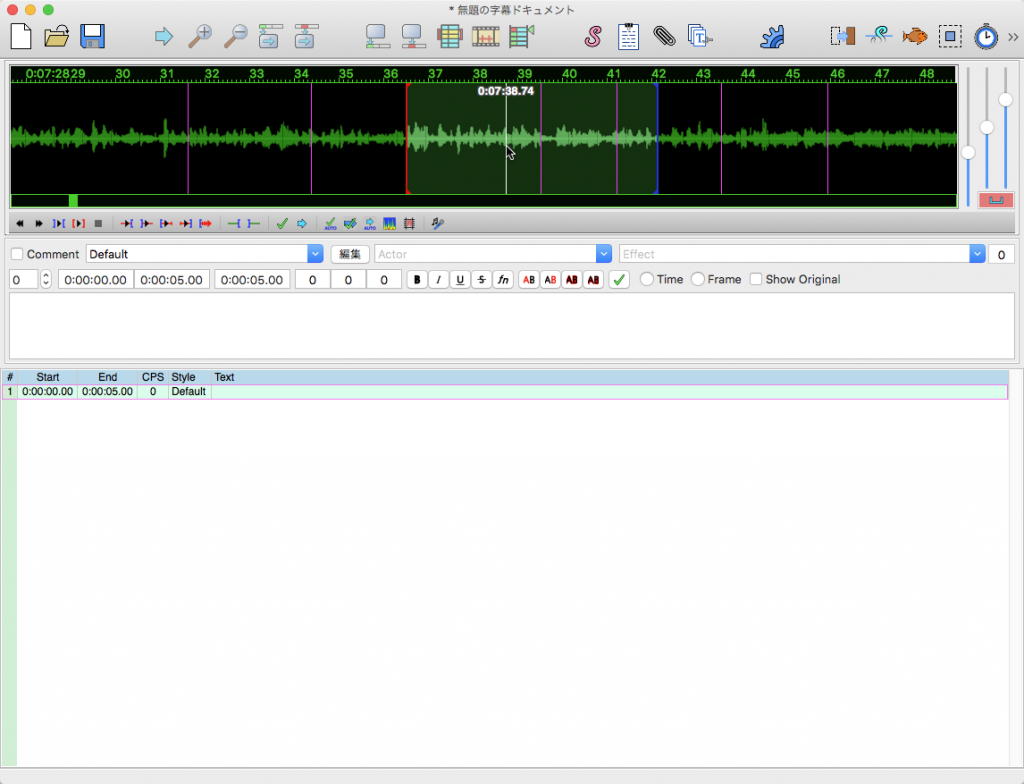
Comment